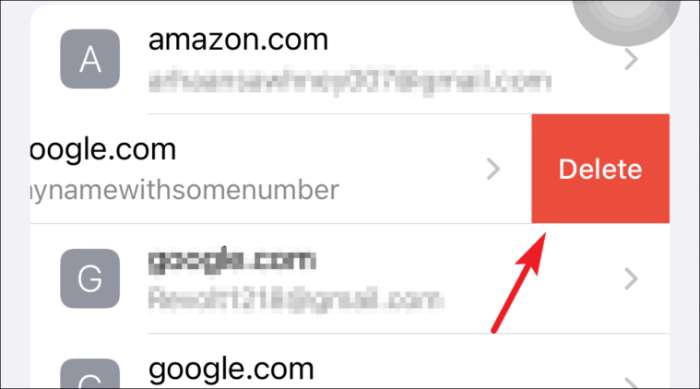Желите да видите и измените сачуване лозинке на свом иПхоне-у? Или желите да почнете да користите иЦлоуд Кеицхаин? Читајте даље да бисте добили одговоре на сва ваша питања!
Лозинке су присутне у нашим животима од када постоје дигитални рачунари. Како су ти рачунари почели да се развијају и са почетком интернета, наше лозинке су морале да буду сложеније и увек јединствене како би заштитиле наше информације од злоупотребе.
Аппле-ова услуга привезака кључева постоји већ дуги низ година и показала се веома корисном у смислу пружања погодности корисницима предлажући јаке лозинке, чувајући их за будућу употребу, а такође их синхронизују на свим вашим Аппле уређајима како би се обезбедило беспрекорно искуство.
Иако је увек пријатно користити Аппле-ову услугу привезака за кључеве и никада не мрднути прстом да бисте унели лозинку. Међутим, само је питање када ћете морати да промените лозинку за пријављивање да бисте постигли бољу сигурност својих информација.
Стога постаје императив да научите како да прегледате и уређујете своје сачуване лозинке у иЦлоуд привеску за кључеве на вашим Аппле уређајима. За све неупућене, хајде да прво сазнамо нешто више о иЦлоуд Кеицхаин-у.
Шта је иЦлоуд привезак кључева и зашто га користити?
иЦлоуд Кеицхаин је дизајниран за људе који користе више Аппле уређаја и ради за све њих. У основи, иЦлоуд Кеицхаин чува и аутоматски попуњава ваше акредитиве за апликације трећих страна, Сафари акредитиве, податке о кредитној картици, па чак и лозинке за Ви-Фи.
Пошто многи од нас већ користе менаџер лозинки за праћење и генерисање јачих лозинки, коришћење иЦлоуд-а има толико смисла јер не постоји једнака сигурност коју Аппле обезбеђује за ваше сачуване акредитиве.
Штавише, иЦлоуд Кеицхаин осигурава да се сви ваши акредитиви ажурирају на сваком одобреном уређају који је повезан са вашим Аппле ИД-ом. То ће вам уштедети много муке да их ручно ажурирате на сваком уређају. Лоша страна је што ради само на Аппле уређајима. Међутим, Аппле има планове да га у блиској будућности учини интероперабилним на више платформи.
Са увођењем иОС 15, Аппле је такође представио уграђени Аутхентицатор са иЦлоуд Кеицхаин-ом за веб локације и налоге који подржавају двофакторну аутентификацију. То ће у потпуности елиминисати потребу за коришћењем аутентификатора треће стране за пријављивање на ваше налоге.
Пре него што пређемо на уређивање или преглед сачуваних лозинки на иЦлоуд Кеицхаин-у, хајде да научимо како да омогућимо иЦлоуд Кеицхаин.
Како омогућити иЦлоуд привезак кључева на иПхоне-у
Прво покрените апликацију Подешавања са почетног екрана вашег иПхоне-а.
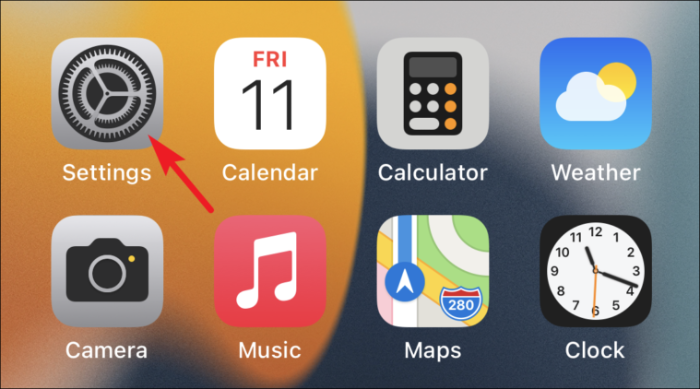
Затим додирните своју Аппле ИД картицу која се налази на врху у апликацији Подешавања.
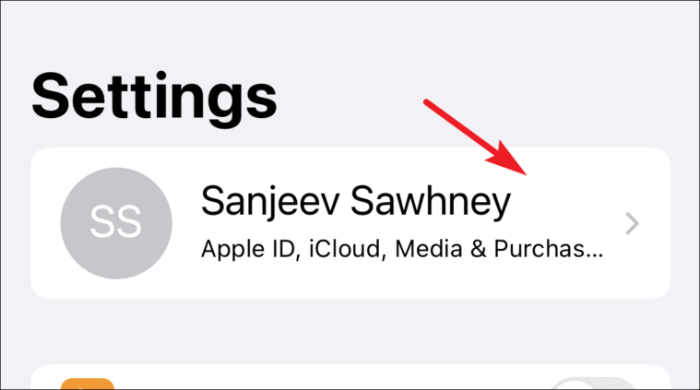
Након тога, додирните опцију иЦлоуд са доступне листе.
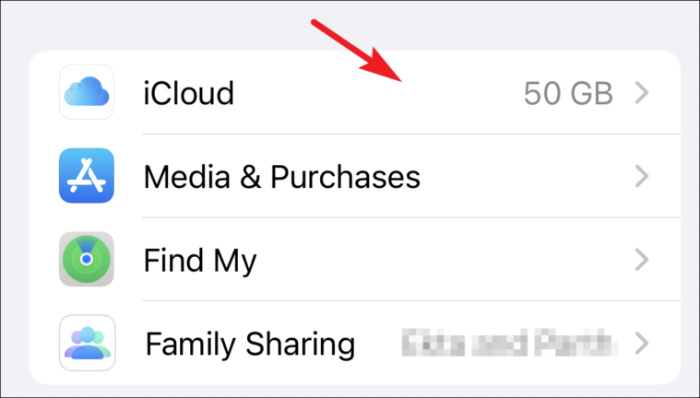
Затим додирните опцију „Кеицхаин“ која је присутна у иЦлоуд подешавањима.
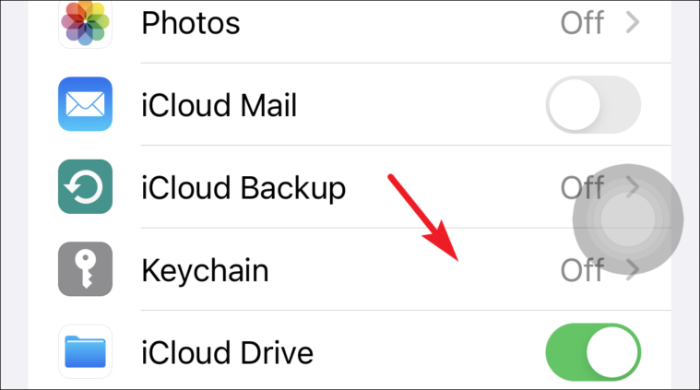
Коначно, пребаците прекидач у положај „Укључено“ који претходи опцији иЦлоуд Кеицхаин.
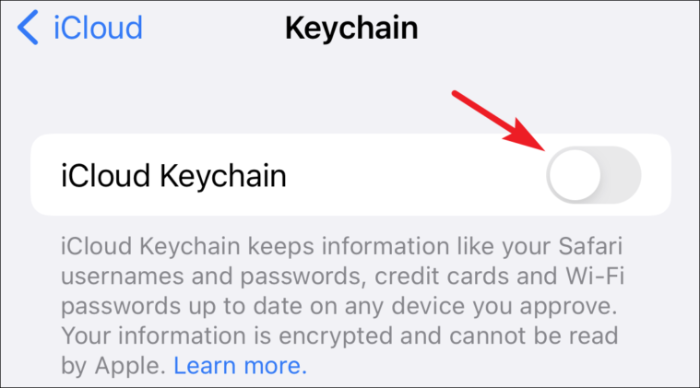
Прегледајте и уредите сачуване лозинке на иПхоне-у
Редовно ажурирање лозинки је добра навика и сваки пут када промените лозинку за веб локацију или налог који је додат у ваш Кеицхаин са вашег Аппле уређаја, аутоматски ће вам омогућити да ажурирате лозинку. Међутим, мораћете да га ажурирате ручно ако сте га променили на било ком другом уређају.
Да бисте то урадили, прво покрените апликацију Подешавања са почетног екрана вашег иПхоне-а.
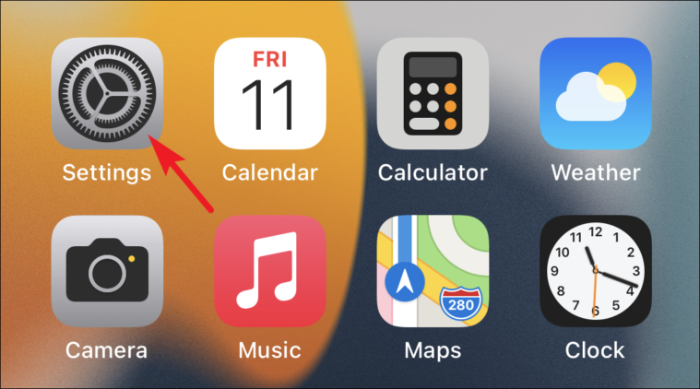
Затим се померите надоле и додирните опцију „Лозинке“ са доступне листе.
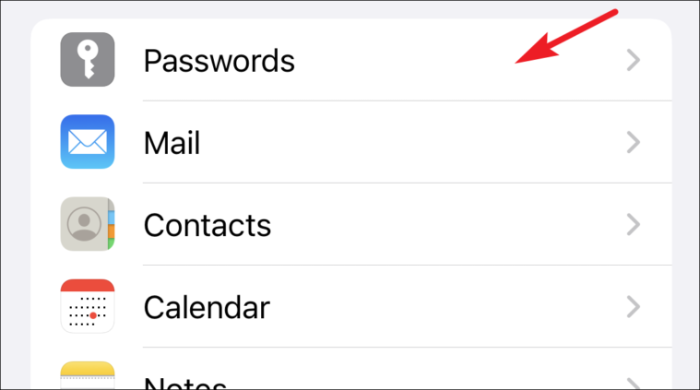
(На следећем екрану ћете моћи да видите листу свих апликација и веб локација сачуваних помоћу Кеицхаин-а)
Сада додирните име веб локације коју требате да уредите лозинку са листе доступних опција.
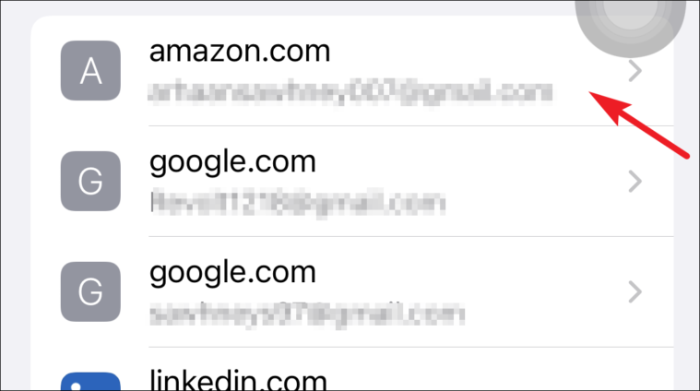
Затим додирните опцију „Уреди“ у горњем десном углу екрана.
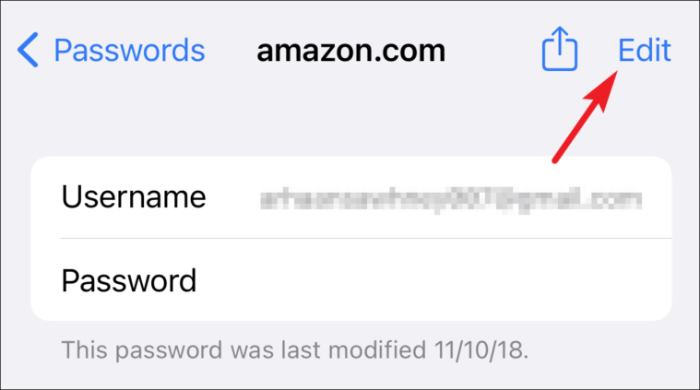
Након тога, додирните поље „Лозинка“ и промените постојећу лозинку.
Белешка: Из разлога приватности, Аппле не приказује поља за лозинку на снимцима екрана. Дакле, видећете сва поља за лозинку празна где год су присутна.
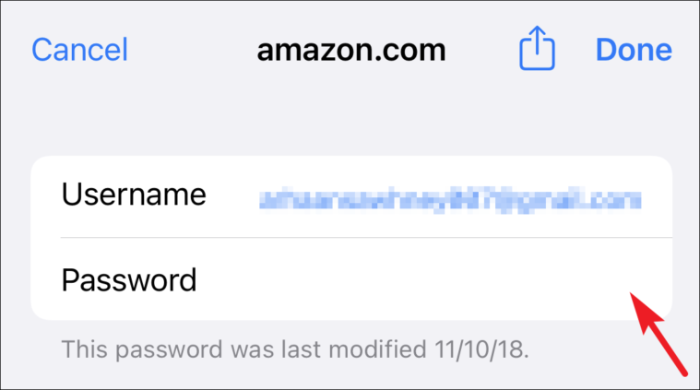
Затим притисните опцију „Готово“ у горњем десном углу екрана да бисте потврдили промене.
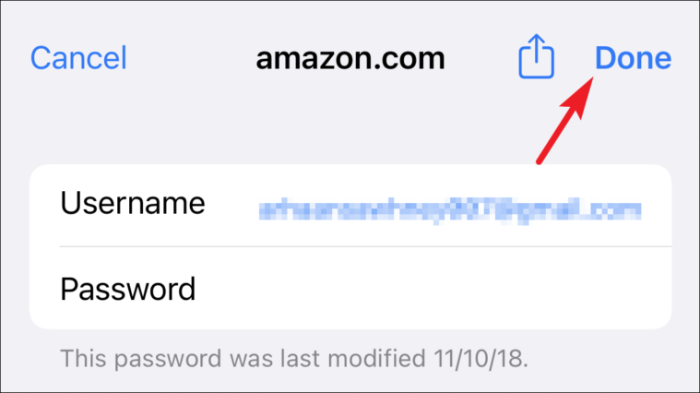
Алтернативно, додирните опцију „Промени лозинку на веб локацији“ ако још увек нисте променили лозинку, али то желите. (Ова радња ће вас одвести на веб локацију треће стране поменуту у пољу „Веб локација“.)
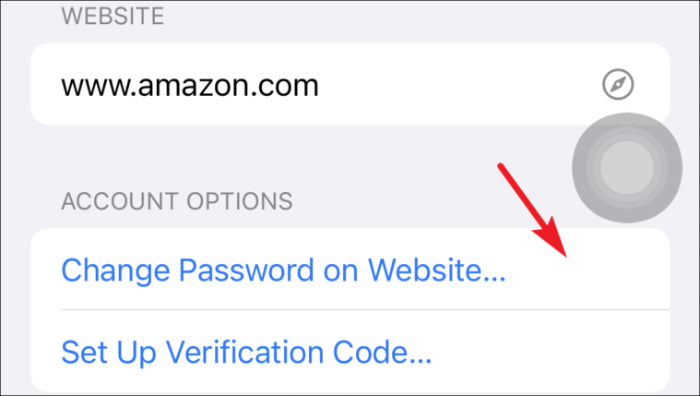
Управљајте сачуваним лозинкама у иЦлоуд Кеицхаин-у на иПхоне-у
Може бити тренутака када треба да додате акредитиве за било који налог или уклоните неке од неискоришћених акредитива. Иако ће вам то можда бити потребно ретко, али је кључно знати како то учинити.
Додавање корисничког имена и лозинке за веб локацију
Прво покрените апликацију Подешавања са почетног екрана вашег иПхоне-а.
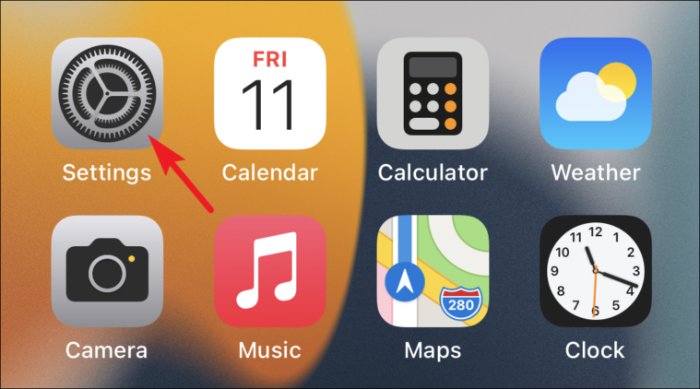
Затим се померите надоле и додирните опцију „Лозинке“ са доступне листе.
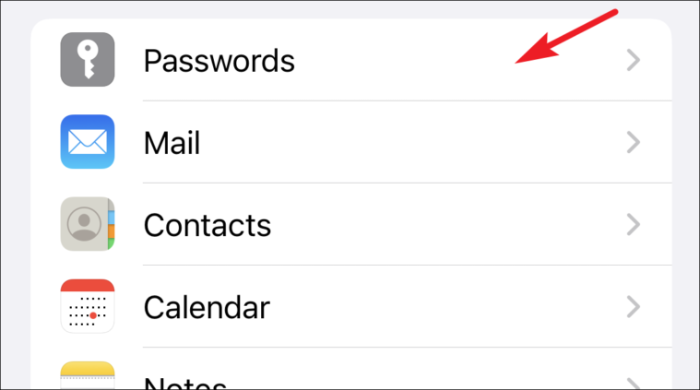
Сада додирните икону „+“ у горњем десном углу екрана.
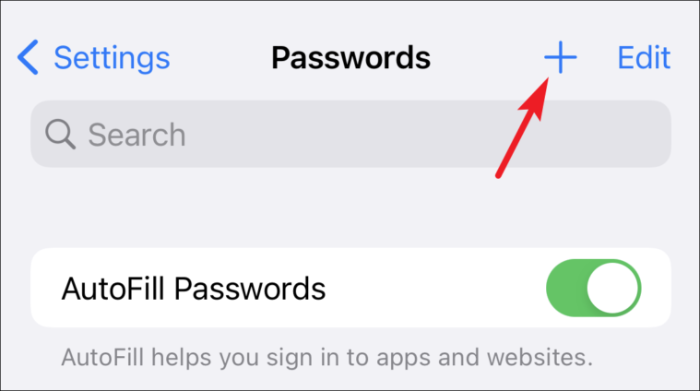
Затим унесите УРЛ веб локације и корисничко име у одговарајућа поља која се налазе на екрану.
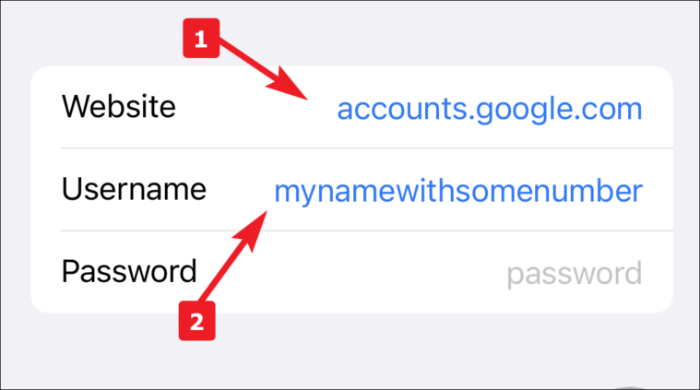
Након тога, Аппле ће вам предложити јаку лозинку коју ћете користити за налог, она ће се налазити на врху ваше тастатуре (где добијате опције за аутоматско исправљање док куцате). Додирните га да бисте га користили или унесите своју генерисану лозинку.
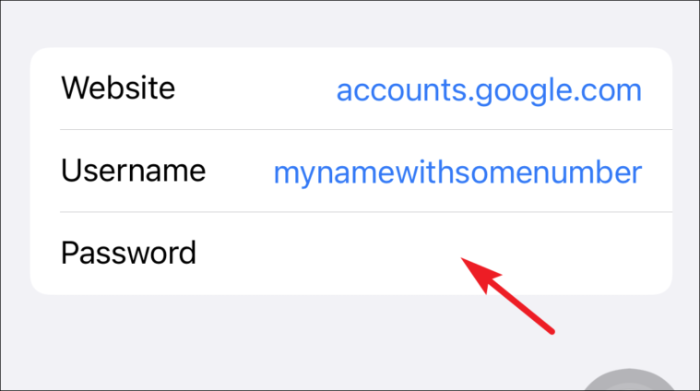
На крају, додирните дугме „Готово“ да бисте додали акредитиве у свој иЦлоуд привезак кључева.
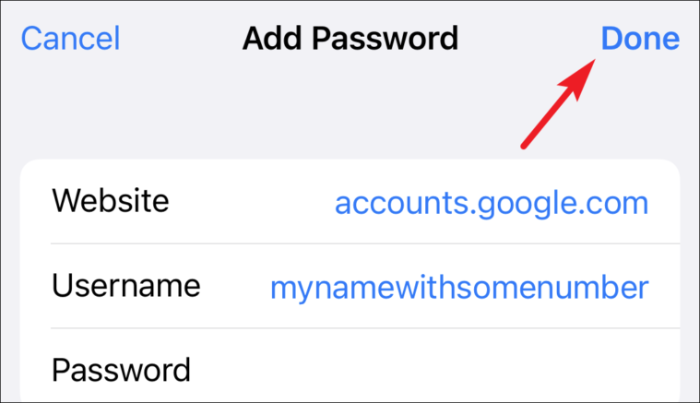
Брисање сачуваних лозинки на иПхоне-у
Много пута почнемо да користимо услугу или отворимо налог на веб локацији. Међутим, много пута или више престанемо да користимо услугу или креирани налог мирује. У сваком случају, могло би бити корисно да знате како да избришете сачувану лозинку.
Да бисте то урадили, прво покрените апликацију Подешавања са почетног екрана вашег иПхоне-а.
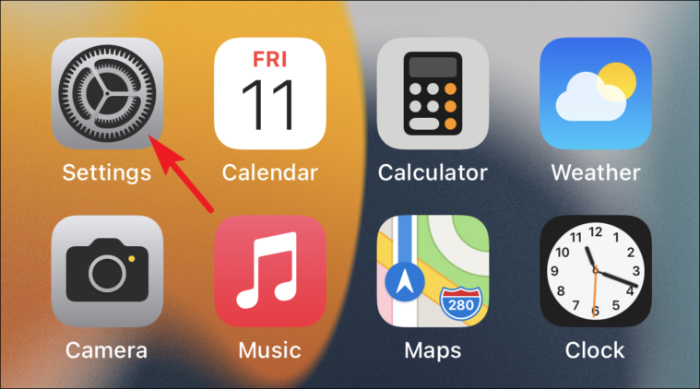
Затим се померите надоле и додирните опцију „Лозинке“ са доступне листе.
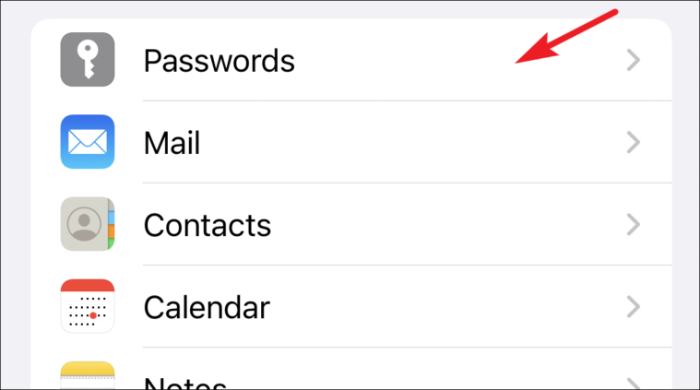
Сада додирните име веб локације коју требате да избришете лозинку са доступне листе опција.
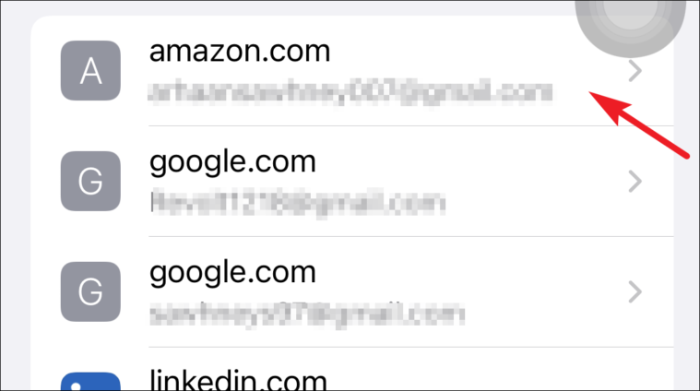
Након тога, додирните опцију „Избриши лозинку“ у доњем делу екрана.
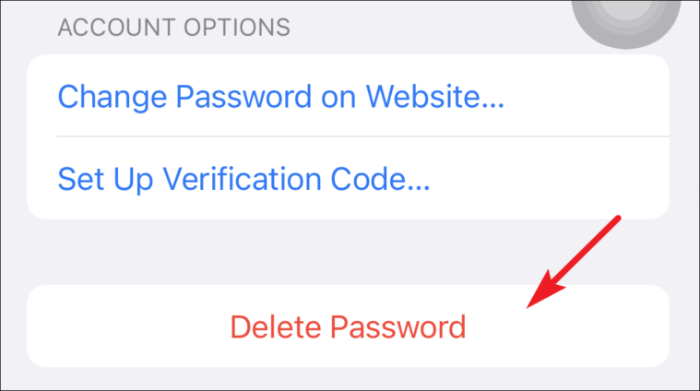
Затим додирните „Избриши“ из упозорења да бисте потврдили.
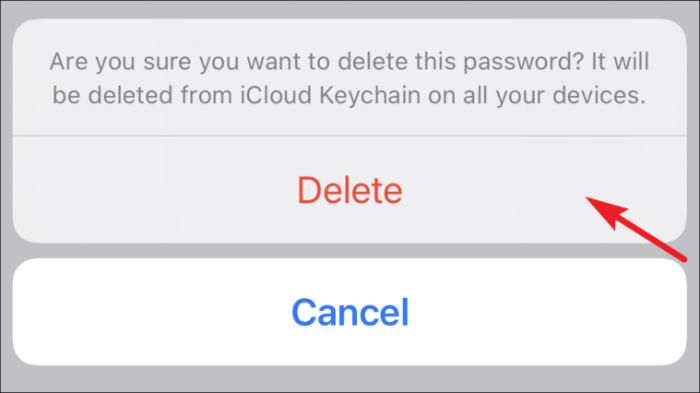
Алтернативно, такође можете превући прстом са лева на десно по имену веб локације са листе и додирнути опцију „Избриши“.